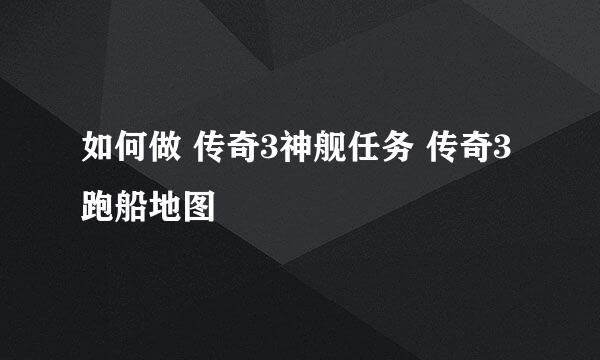如何阻止KB4056892更新在Windows 10上安装
的有关信息介绍如下:
问题:如何阻止KB4056892更新在Windows 10上安装?
大家好。昨天我尝试安装KB4056892更新,显然它崩溃了我的电脑。安装更新后,系统会重新启动并陷入循环。它永远不会启动。
我试图多次重启系统并最终回滚更新,但这并没有解决问题,因为我收到错误代码0x800f0845和常规弹出窗口,敦促安装KB4056892更新。请告诉我有什么办法可以恢复系统或成功安装更新吗?
1月8日,微软推出Windows 10累积更新KB4056892作为紧急补丁,该漏洞应该可以免除Meltdown和SpectreCPU的漏洞,这些漏洞使数百万台具有Intel,AMD和ARM芯片的PC易受攻击。
不幸的是,事实证明大多数Windows 10 Fall Creators Update(V1709)用户无法成功安装更新。至于现在,我们强烈建议您限制安装它,因为系统崩溃的风险很高。
根据人们的报告,累积更新KB4056892已成功安装,但随后在启动时崩溃,系统永远不会退出启动循环。对于许多人来说,连续几次重新启动迫使系统回滚KB4056892更新,但问题不会消失,因为他们开始收到错误代码0x800f0845和弹出提醒,要求安装KB4056892更新。
虽然安装KB4056892更新后破坏的大多数PC都是由AMD处理器驱动的,但这个问题会影响由Intel,ARM和Athlon处理器驱动的PC。有关KB4056892更新无法安装错误的各种猜测,例如,问题源于不兼容的更新的组件和处理器。但是,在安装KB4056892更新后,很可能是0x800f0845错误和系统崩溃是在微软的最后。
考虑到这一点,我们强烈建议您限制安装更新,直到Microsoft修复它。如果您已经安装它并且之后系统崩溃,请尝试滚动更新或将系统还原到上一个还原点。完成后,尝试暂时停止Windows 10自动更新。
提示:如果Windows根本没有启动,请跳至解决方案4和5。
如果因为启动时无法访问Windows,请尝试连续多次重启PC。最终,系统应自动回滚更新。访问Windows 10桌面后,我们强烈建议您启用在KB4056892更新之前创建的系统还原点。为此,请执行以下操作:
按Windows键并键入还原点。
单击“创建还原点”选项。
单击System Restore按钮,然后单击Next。
如果看不到正确的还原点,请选中屏幕底部的“显示更多还原点”复选框。
选择在KB4056892更新之前创建的还原点,然后单击“下一步”。
然后让系统执行系统还原。
使用系统还原点
在重新引导之前,请停止自动Windows 10更新以防止安装损坏的KB4056892更新。
要修复损坏的系统,您必须购买ReimageReimage的许可版本。
按Windows键+ R,键入services.msc,然后按Enter键。
找到Windows Update服务并双击它。
打开常规选项卡,单击启动类型,然后选择禁用。
现在应禁用Windows Update服务,只要您不启用该服务,就不会安装任何更新。
如果您使用的是Windows 10 Professional,Enterprise或Education,则可以通过本地组策略编辑器自由停止自动Windows更新:
按Windows键+ R,键入gpedit.msc,然后按Enter键。
导航到计算机配置\\管理模板\\ Windows组件\\ Windows Update。
在右窗格中找到“配置自动更新”策略,然后双击它。
选择“已启用”,然后找到以下选项:
2 - “通知下载并通知安装。”
3 - “自动下载并通知安装。”
4 - “自动下载并安排安装”。
5 - “允许本地管理员选择设置”。
选择您喜欢的选项,然后单击“应用”。
按确定以保存更改。
如果没有任何帮助,您无法启动到Windows 10,您可能需要执行Windows恢复。为此,您必须创建可启动的USB或DVD。您可以在Microsoft官方网站上找到有关如何实现该功能的详细说明。
您还可以使用命令提示符(管理员)和DISM工具回滚更新。请按以下步骤操作:
使用可启动USB或DVD启动设备
出现Windows安装程序时,单击下一步>修复计算机>疑难解答>高级选项>命令提示符
命令提示符打开后,键入wmiclogicaldiskget name并按Enter键(您将看到驱动器的完整列表)
默认情况下,Windows应安装在驱动器C中。键入DIR C并再次按Enter键(如果您不确定Windows所在的驱动器,请对其他驱动程序使用DIR命令)
要导航到安装Windows的驱动器,请键入C:并按Enter键
通过键入以下命令删除KB4056892:dism/ image:C:\\ / Remove-Package /PackageName:Package_for_RollupFix~31bf3856ad364e35~amd64 ~~ 16299.192.1.9(如果需要,将C驱动器替换为任何其他驱动器)
点击Enter,让流程完成
最后,关闭命令提示符并重新启动计算机
我们希望至少有一个解决方案可以帮助您修复KB4056892更新错误。